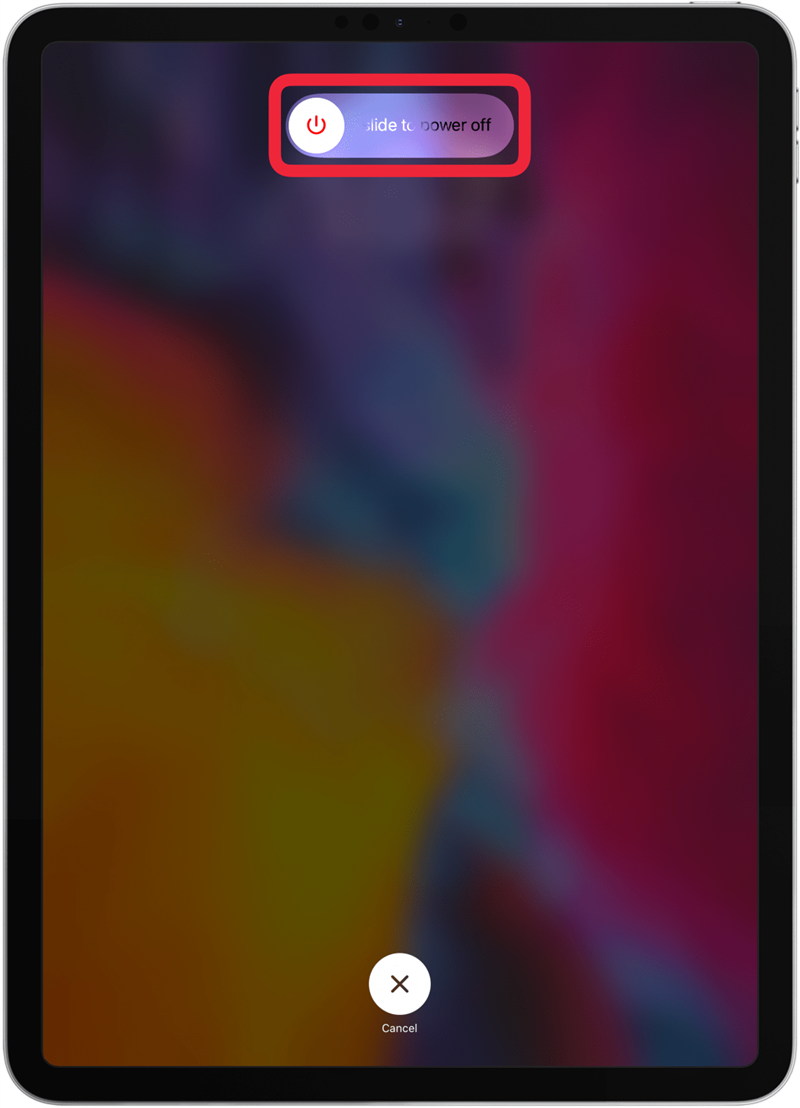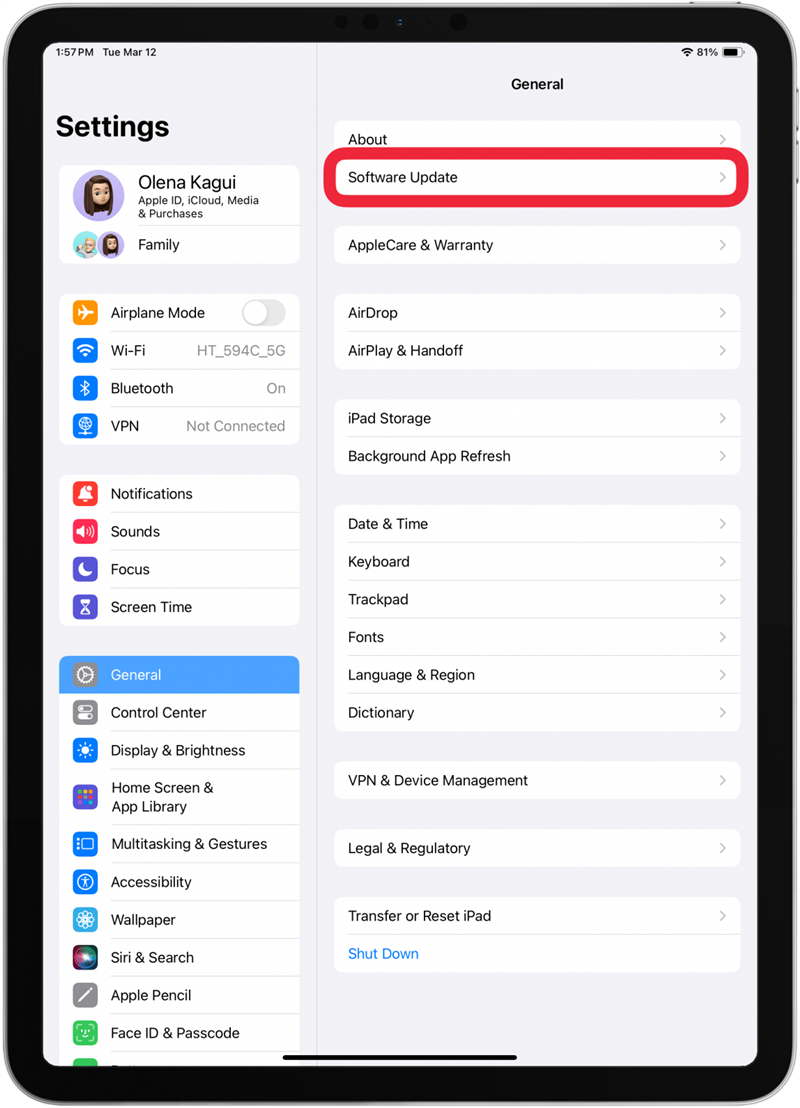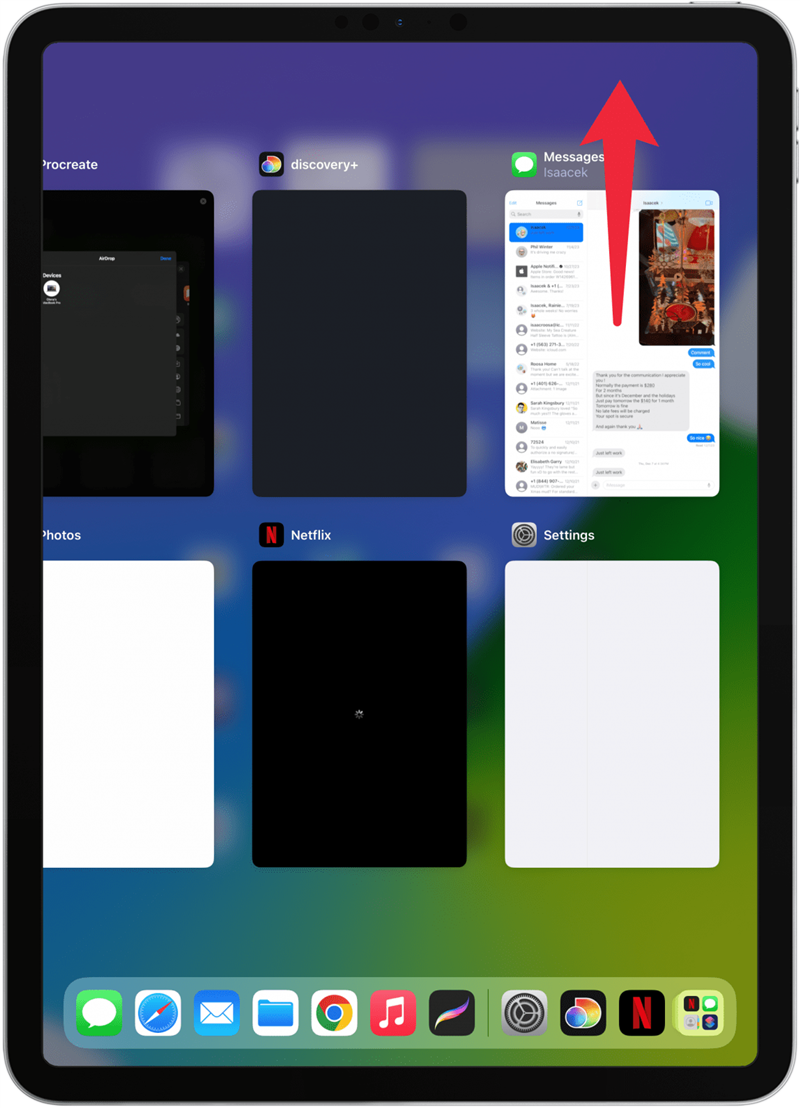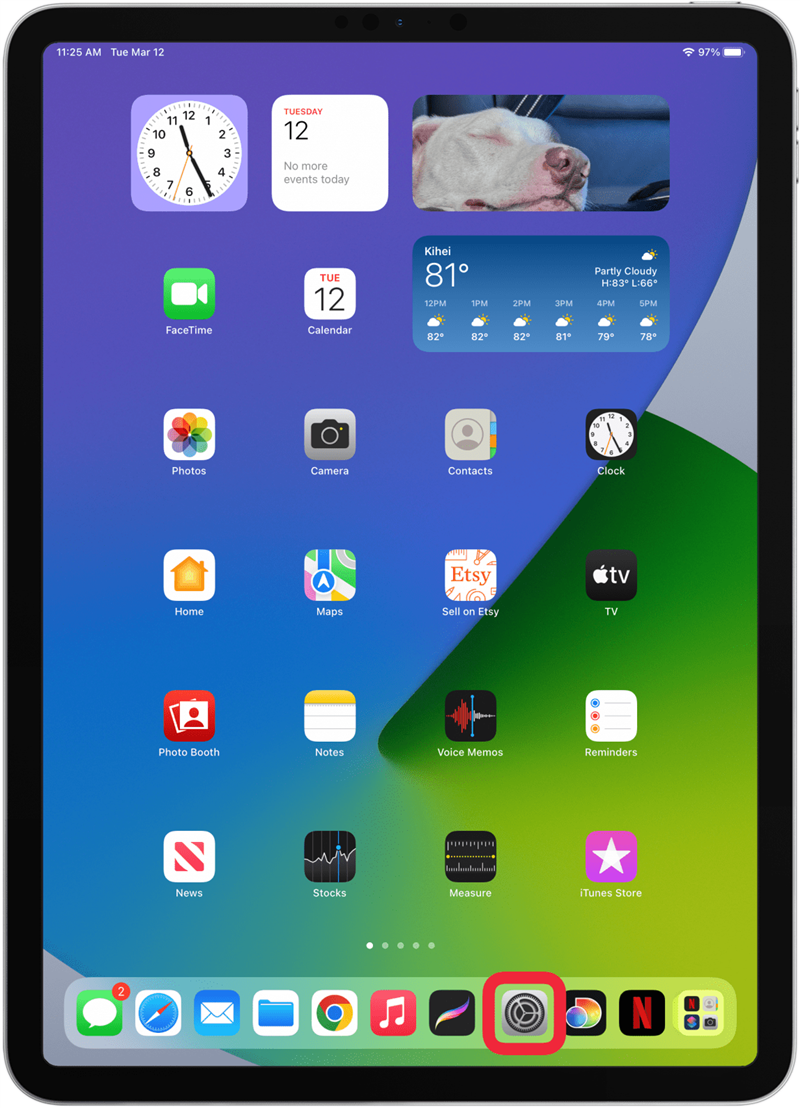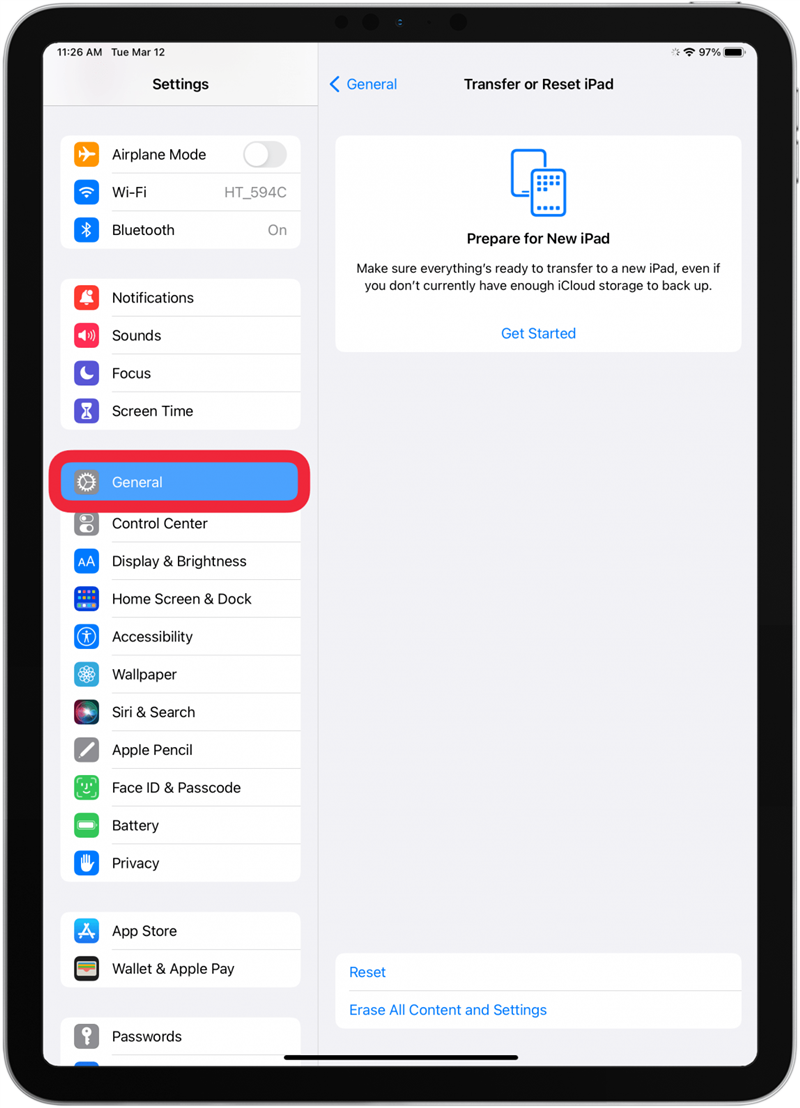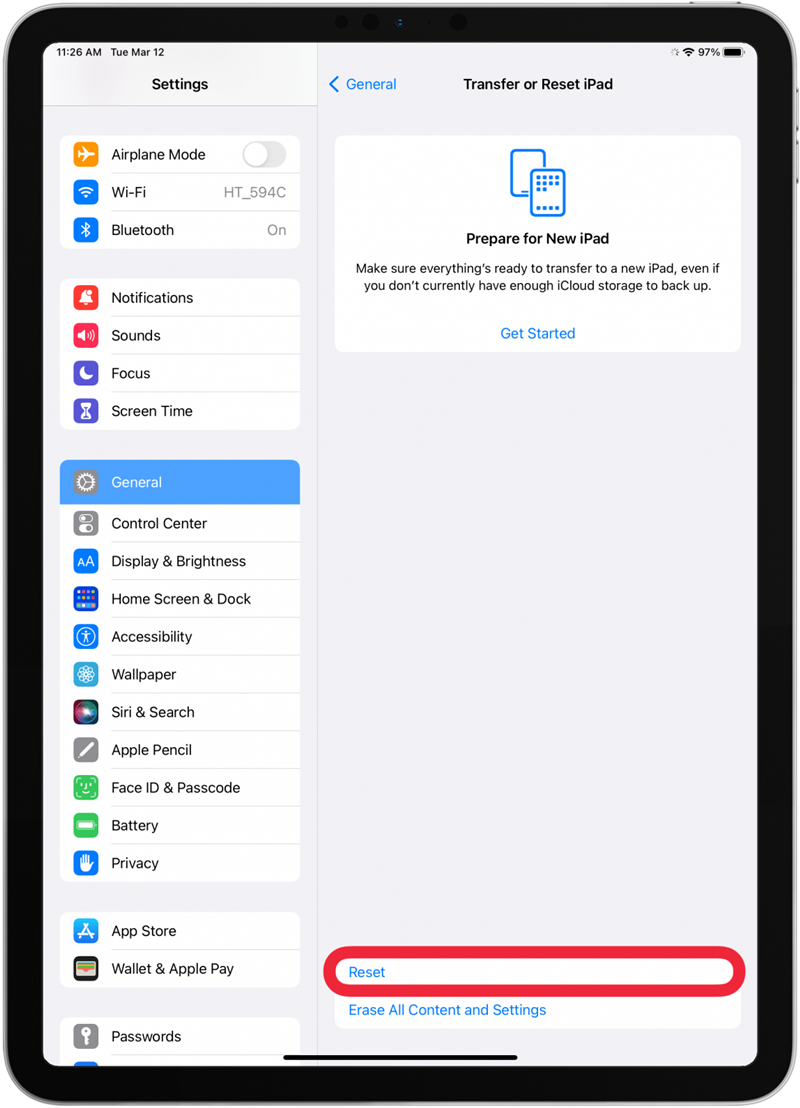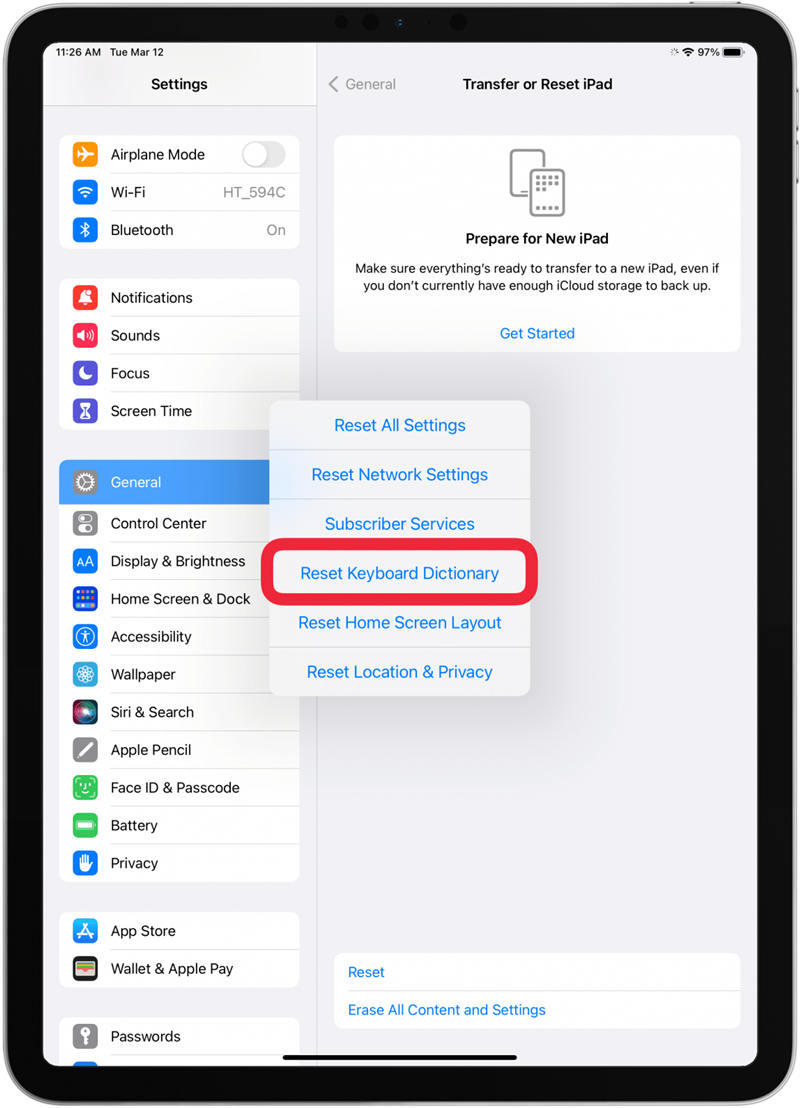Αν το πληκτρολόγιο στην οθόνη ή το εξωτερικό πληκτρολόγιο iPad δεν λειτουργεί, μπορούμε να σας βοηθήσουμε να το φτιάξετε! Όταν το πρόβλημα είναι το πληκτρολόγιο της οθόνης σας, μπορεί να οφείλεται στην εφαρμογή στην οποία πληκτρολογείτε ή μπορεί να απαιτείται επαναφορά του λεξικού του πληκτρολογίου. Αν ένα εξωτερικό πληκτρολόγιο δυσλειτουργεί, μπορεί να φταίει η σύνδεση Bluetooth ή ακόμη και ένα πρόβλημα συμβατότητας.
Δεν λειτουργεί το εξωτερικό πληκτρολόγιο στο iPad
Υπάρχουν πολλά πληκτρολόγια τρίτων κατασκευαστών που μπορείτε να χρησιμοποιήσετε με το iPad σας, αλλά δεν είναι όλα συμβατά, ακόμη και αν πρόκειται για “καθολικά” πληκτρολόγια Bluetooth. Για παράδειγμα, υπάρχουν πληκτρολόγια που θα συνδεθούν με το iPad σας και θα πληκτρολογούν κανονικά, αλλά οι συντομεύσεις του iPad σας δεν θα λειτουργούν. Βεβαιωθείτε ότι έχετε ελέγξει πρώτα τη συμβατότητα του πληκτρολογίου σας. Αν θα έπρεπε να λειτουργεί αλλά δεν λειτουργεί, δείτε πώς μπορείτε να διορθώσετε το πληκτρολόγιο στο iPad:
- Εάν πρόκειται για πληκτρολόγιο Bluetooth, βεβαιωθείτε ότι το Bluetooth είναι ενεργοποιημένο στο iPad σας.
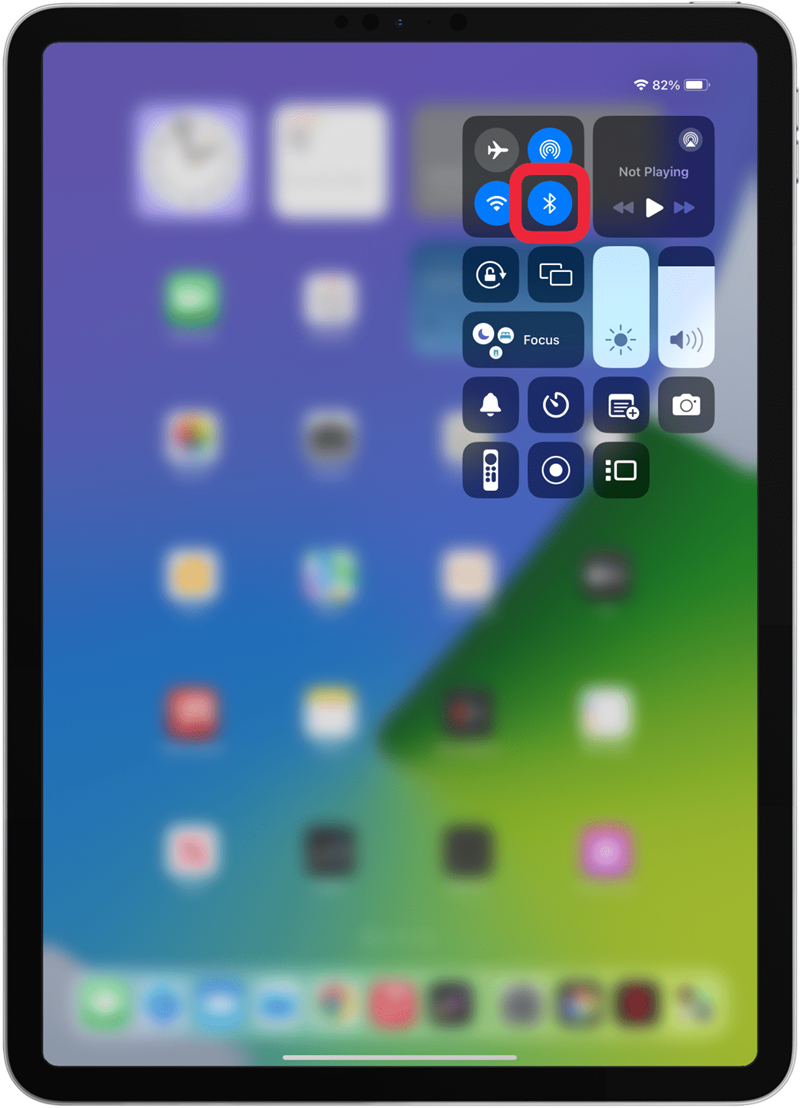
- Βεβαιωθείτε ότι το εξωτερικό σας πληκτρολόγιο είναι πλήρως φορτισμένο.
- Κάντε επανεκκίνηση του iPad.

- Βεβαιωθείτε ότι το iPad σας εκτελεί την τελευταία έκδοση του iPadOS.

- Αποσυνδέστε το πληκτρολόγιο iPad και, στη συνέχεια, συνδέστε το ξανά.
- Δοκιμάστε αν το πληκτρολόγιο λειτουργεί σε μια άλλη συσκευή- αυτό μπορεί να σας βοηθήσει να αποκλείσετε αν το πρόβλημα είναι το πληκτρολόγιο ή το iPad σας. Αν λειτουργεί σε άλλες συσκευές αλλά όχι στο iPad σας, επικοινωνήστε με την Υποστήριξη της Apple.
Τώρα ξέρετε πώς να επιδιορθώσετε ένα εξωτερικό πληκτρολόγιο ή πληκτρολόγιο Bluetooth για το iPad! Για περισσότερες συμβουλές για το iPad, εγγραφείτε στο δωρεάνΣυμβουλή της Ημέρας.
 Ανακαλύψτε τις κρυφές λειτουργίες του iPhone σαςΑποκτήστε καθημερινά μια συμβουλή (με στιγμιότυπα οθόνης και σαφείς οδηγίες), ώστε να κατακτήσετε το iPhone σας μέσα σε ένα λεπτό την ημέρα.
Ανακαλύψτε τις κρυφές λειτουργίες του iPhone σαςΑποκτήστε καθημερινά μια συμβουλή (με στιγμιότυπα οθόνης και σαφείς οδηγίες), ώστε να κατακτήσετε το iPhone σας μέσα σε ένα λεπτό την ημέρα.
Δεν λειτουργεί το πληκτρολόγιο οθόνης iPad
Αν αντιμετωπίζετε ότι το πληκτρολόγιο στην οθόνη του iPad ή του iPad Pro δεν λειτουργεί, ακολουθήστε τα παρακάτω βήματα για να το διορθώσετε:
- Κάντε βίαιο τερματισμό της εφαρμογής στην οποία προσπαθείτε να πληκτρολογήσετε.

- Κάντε επανεκκίνηση του iPad.

- Ενημερώστε το iPad σας στο πιο πρόσφατο iPadOS.

- Επαναφέρετε το λεξικό του πληκτρολογίου σας.
Πώς να επαναφέρετε το λεξικό πληκτρολογίου του iPad σας
Αν το πληκτρολόγιο στην οθόνη ή το εξωτερικό πληκτρολόγιο iPad δεν λειτουργεί, μπορούμε να σας βοηθήσουμε να το φτιάξετε! Όταν το πρόβλημα είναι το πληκτρολόγιο της οθόνης σας, μπορεί να οφείλεται στην εφαρμογή στην οποία πληκτρολογείτε ή μπορεί να απαιτείται επαναφορά του λεξικού του πληκτρολογίου. Αν ένα εξωτερικό πληκτρολόγιο δυσλειτουργεί, μπορεί να φταίει η σύνδεση Bluetooth ή ακόμη και ένα πρόβλημα συμβατότητας.
- Δεν λειτουργεί το εξωτερικό πληκτρολόγιο στο iPad

- Υπάρχουν πολλά πληκτρολόγια τρίτων κατασκευαστών που μπορείτε να χρησιμοποιήσετε με το iPad σας, αλλά δεν είναι όλα συμβατά, ακόμη και αν πρόκειται για “καθολικά” πληκτρολόγια Bluetooth. Για παράδειγμα, υπάρχουν πληκτρολόγια που θα συνδεθούν με το iPad σας και θα πληκτρολογούν κανονικά, αλλά οι συντομεύσεις του iPad σας δεν θα λειτουργούν. Βεβαιωθείτε ότι έχετε ελέγξει πρώτα τη συμβατότητα του πληκτρολογίου σας. Αν θα έπρεπε να λειτουργεί αλλά δεν λειτουργεί, δείτε πώς μπορείτε να διορθώσετε το πληκτρολόγιο στο iPad:

- Εάν πρόκειται για πληκτρολόγιο Bluetooth, βεβαιωθείτε ότι το Bluetooth είναι ενεργοποιημένο στο iPad σας.

- Βεβαιωθείτε ότι το εξωτερικό σας πληκτρολόγιο είναι πλήρως φορτισμένο.

Κάντε επανεκκίνηση του iPad.
Βεβαιωθείτε ότι το iPad σας εκτελεί την τελευταία έκδοση του iPadOS.
- Αποσυνδέστε το πληκτρολόγιο iPad και, στη συνέχεια, συνδέστε το ξανά.
- Δοκιμάστε αν το πληκτρολόγιο λειτουργεί σε μια άλλη συσκευή- αυτό μπορεί να σας βοηθήσει να αποκλείσετε αν το πρόβλημα είναι το πληκτρολόγιο ή το iPad σας. Αν λειτουργεί σε άλλες συσκευές αλλά όχι στο iPad σας, επικοινωνήστε με την Υποστήριξη της Apple.
- Τώρα ξέρετε πώς να επιδιορθώσετε ένα εξωτερικό πληκτρολόγιο ή πληκτρολόγιο Bluetooth για το iPad! Για περισσότερες συμβουλές για το iPad, εγγραφείτε στο δωρεάν